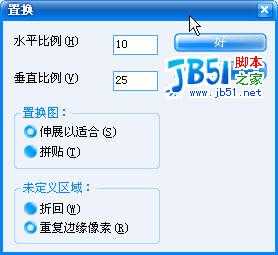下面的原始图片中美女本身的衣服不是纯色的,比较花,去色后衣服上的图案依然存在,所以很难换。
先看一下处理前后的对比:
A、原图:
B、换过衣服的。
制作过程:
1、先在Photoshop中把衣服范围建立选区。 选的时候最好放大,这样更加容易,因为本文的源图片比较小。我是用多边形套索工具,这个是自由的,什么用起来顺手就用什么。
2、把选区存为通道备用。
3、新建一个空白图层用灰色填充。
4、调整新建图层的不透明度以便将来手绘的时候能看到后面衣服的明暗关系。具体情况自己看,能看清楚就行。
5、选画笔工具,调整流量和不透明度。而且还要调整硬度,尽量小一点,这样边界就不是很清晰了,调子过度起来自然一些。
6、给画笔取色,用深一点的灰色画暗部。
7、暗部画完后就用不同深度的黑、白、灰画不同的调子。
画亮部:
画明暗分解线:
 8、调子大概画完后,用加深或减淡工具仔细调整画面的各部分。加深和减淡工具都要调整不透明度和硬度以及流量。这样方便我们修改。具体情况自己看吧,我也不懂,只是感觉。硬度越软画各部分起来就衔接得越自然。最后用模糊工具把该模糊的地方模糊一下。
8、调子大概画完后,用加深或减淡工具仔细调整画面的各部分。加深和减淡工具都要调整不透明度和硬度以及流量。这样方便我们修改。具体情况自己看吧,我也不懂,只是感觉。硬度越软画各部分起来就衔接得越自然。最后用模糊工具把该模糊的地方模糊一下。
用涂抹工具把暗部、灰部、亮部、明暗分界线等调子处理下使过度更加自然。也就是产生渐变。
细节调整。包括用模糊工具把比较生硬的边缘模糊一下,用硬度高一点的画笔把该加强的地方加强一下。
9、画好后存两份,一份是PSD文件,用来置换用。另一份存为JPG文件,用来做原图用。
方法:文件——存储为——(PSD文件)存PSD文件的时候别忘了合并一下图层。
重复,再一次存储为——(JPG)文件
10、重新选取衣服范围,并存为通道。这样在以后置换后删除多余的布料的时候用。
11、取消选择。打开一副布料图片。拖到人物图片上。然后调整合适的大小。
12、对布料进行置换。滤镜——扭曲——置换。调整适当的参数。我感觉这样的衣服横纹比较多,所以水平比例我调的小,垂直比例调得大。
13、下面是置换后的布料。花纹已经随着我们画的明暗进行变化了。当然了,不可能跟现实中一模一样,只是“像”那么回事儿罢了呵呵。就当混淆视听吧哈!
14、按Ctrl键的同时点通道里面我们刚才存的衣服选区把选区载入布料层。
15、按Ctrl+Shift+I键反选,然后按Delete键删除衣服选区以外的布料,只保留衣服选区范围内的布料。
16、取消选择。按Ctrl+D键。然后把布料图层的模式改为叠加。也有用正片叠底的。都可以。看情况吧!如果你做的明暗关系图比较暗的话就叠加。如果亮的话就正片叠底。不过不是必须这样,因为我们这时候也可以把衣服选区载入原人物图,然后调整衣服(灰色的那个层)的亮度和对比度。
这时候已经差不多了,如果感觉不是很符合自己的需要的话,调整一下色阶、亮度、对比度、色相和饱和度等。就不一一细说了。
完成:
我在教程中虽然也可以置换,但我存的文件并不是单独的衣服选区,而是把整张图都存了,看来应该只存衣服就可以了,其他地方就不要了,把背景层前面的小眼睛去掉再存就可以了。(此问题得到ICE老师的大力帮助)
另外由于我对置换滤镜还不怎么了解,只是“走走过场”,所以我做的效果不是很好。如果让你们这些高手去做会更好,更有说服力。
感谢祁连山、sunshijiu、ICE、糖果宝贝等老师的支持和帮助,特此感谢!
顺便说一下,即使置换完的那个布料层和原图都是可以改的,也可以做明度、透明度等的调整。不一定非得在做明暗调子的时候做。
感谢ICE老师的指导!原来关于置换的原图问题是因为“最大兼容性”没有打上勾导致的,在此谢谢ICE老师!
免责声明:本站资源来自互联网收集,仅供用于学习和交流,请遵循相关法律法规,本站一切资源不代表本站立场,如有侵权、后门、不妥请联系本站删除!
《魔兽世界》大逃杀!60人新游玩模式《强袭风暴》3月21日上线
暴雪近日发布了《魔兽世界》10.2.6 更新内容,新游玩模式《强袭风暴》即将于3月21 日在亚服上线,届时玩家将前往阿拉希高地展开一场 60 人大逃杀对战。
艾泽拉斯的冒险者已经征服了艾泽拉斯的大地及遥远的彼岸。他们在对抗世界上最致命的敌人时展现出过人的手腕,并且成功阻止终结宇宙等级的威胁。当他们在为即将于《魔兽世界》资料片《地心之战》中来袭的萨拉塔斯势力做战斗准备时,他们还需要在熟悉的阿拉希高地面对一个全新的敌人──那就是彼此。在《巨龙崛起》10.2.6 更新的《强袭风暴》中,玩家将会进入一个全新的海盗主题大逃杀式限时活动,其中包含极高的风险和史诗级的奖励。
《强袭风暴》不是普通的战场,作为一个独立于主游戏之外的活动,玩家可以用大逃杀的风格来体验《魔兽世界》,不分职业、不分装备(除了你在赛局中捡到的),光是技巧和战略的强弱之分就能决定出谁才是能坚持到最后的赢家。本次活动将会开放单人和双人模式,玩家在加入海盗主题的预赛大厅区域前,可以从强袭风暴角色画面新增好友。游玩游戏将可以累计名望轨迹,《巨龙崛起》和《魔兽世界:巫妖王之怒 经典版》的玩家都可以获得奖励。
更新日志
- 小骆驼-《草原狼2(蓝光CD)》[原抓WAV+CUE]
- 群星《欢迎来到我身边 电影原声专辑》[320K/MP3][105.02MB]
- 群星《欢迎来到我身边 电影原声专辑》[FLAC/分轨][480.9MB]
- 雷婷《梦里蓝天HQⅡ》 2023头版限量编号低速原抓[WAV+CUE][463M]
- 群星《2024好听新歌42》AI调整音效【WAV分轨】
- 王思雨-《思念陪着鸿雁飞》WAV
- 王思雨《喜马拉雅HQ》头版限量编号[WAV+CUE]
- 李健《无时无刻》[WAV+CUE][590M]
- 陈奕迅《酝酿》[WAV分轨][502M]
- 卓依婷《化蝶》2CD[WAV+CUE][1.1G]
- 群星《吉他王(黑胶CD)》[WAV+CUE]
- 齐秦《穿乐(穿越)》[WAV+CUE]
- 发烧珍品《数位CD音响测试-动向效果(九)》【WAV+CUE】
- 邝美云《邝美云精装歌集》[DSF][1.6G]
- 吕方《爱一回伤一回》[WAV+CUE][454M]